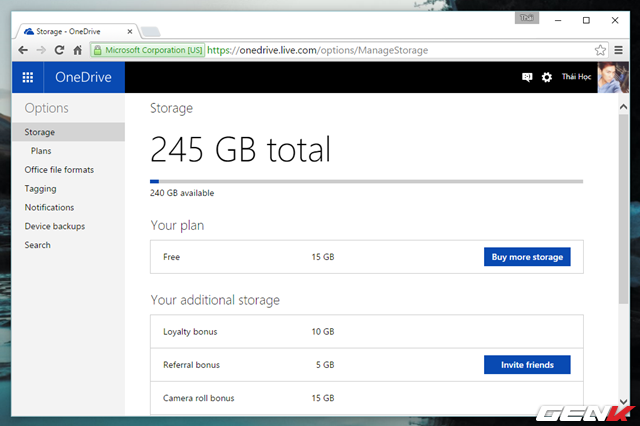Như đã biết thì Microsoft đã bắt đầu tích hợp ứng dụng lưu trữ đám mây của mình vào các phiên bản Widnows mới của mình. Do đó, nếu bạn đang sử dụng phiên bản Windows 8.1 hoặc 10, tức là bạn đã có “trong tay” 15GB không gian lưu trữ trên OneDrive. Và thật tuyệt nếu như bạn biết cách khai thác nó một cách hợp lí.
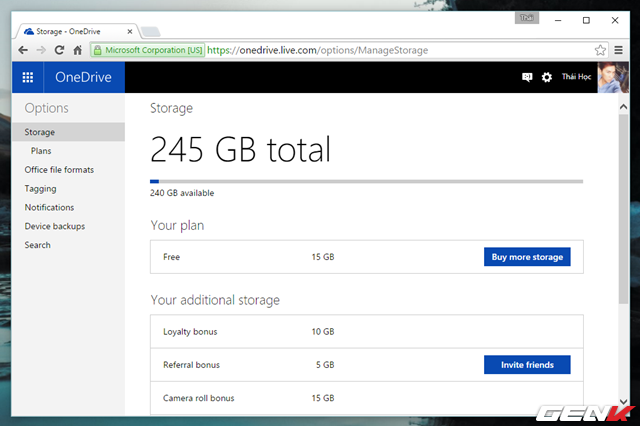
Bài viết này sẽ gợi ý cho bạn kết hợp 2 ứng dụng Office và OneDrive lại với nhau trong việc sao lưu và làm việc ở mọi nơi.
Trước tiên, bạn cần tải và cài đặt ứng dụng OneDrive vào Windows mình đang dùng. Trường hợp đang sử dụng Windows 8.1 hoặc 10, bạn có thể bỏ qua.
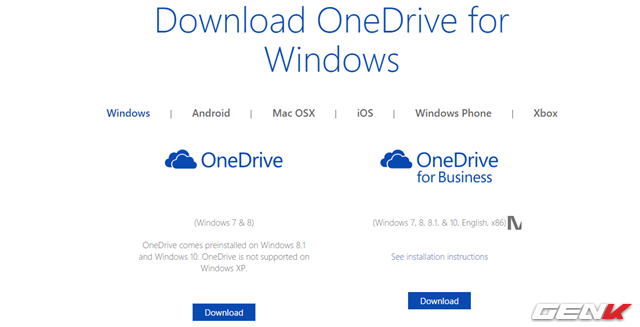
Nhấn phải chuột vào biểu tượng OneDrive ở khay hệ thống và chọn Settings.
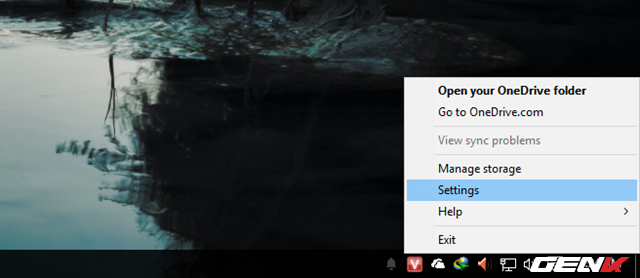
Tiếp theo bạn hãy nhấn vào mục Choose folders để thiết lập thư mục đồng bộ giữ máy tính và OneDrive.
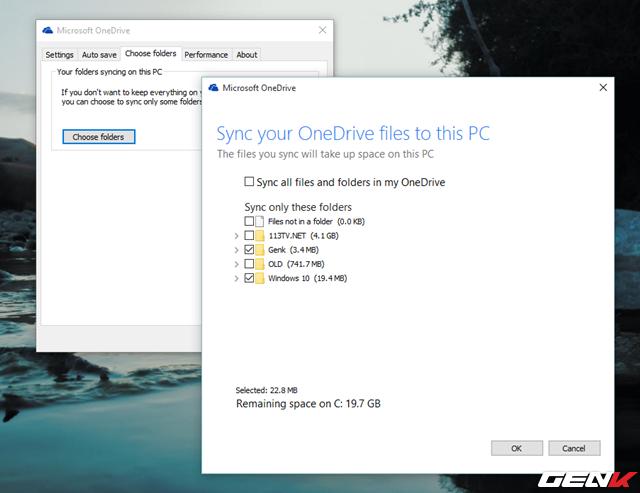
Sau khi đã lựa chọn xong thư mục đồng bộ, bây giờ bạn hãy khởi động một ứng dụng bất kỳ trong gói Office mà mình đã cài đặt trên Windows, truy cập vào File > Options.
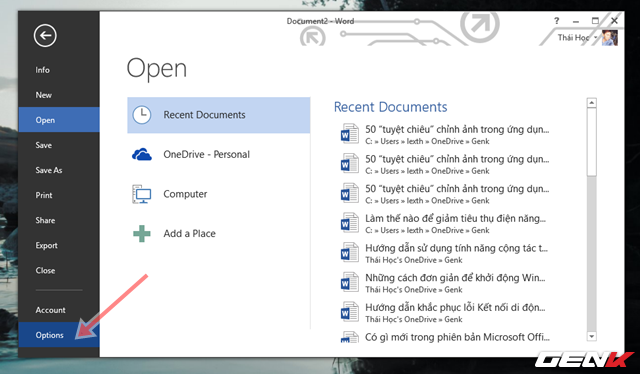
Hộp thoại tùy chỉnh Options xuất hiện, bạn hãy nhấn vào mục Save. Tại đây bạn hãy lần lượt thay đổi đường dẫn cho các tùy chọn bao gồm: AutoRecover file location, đánh dấu vào tùy chọn Save to Computer by default, thay đổi đường dẫn cho Default local file location và Server drafts location thành đường dẫn đến thư mục đồng bộ với OneDrive.
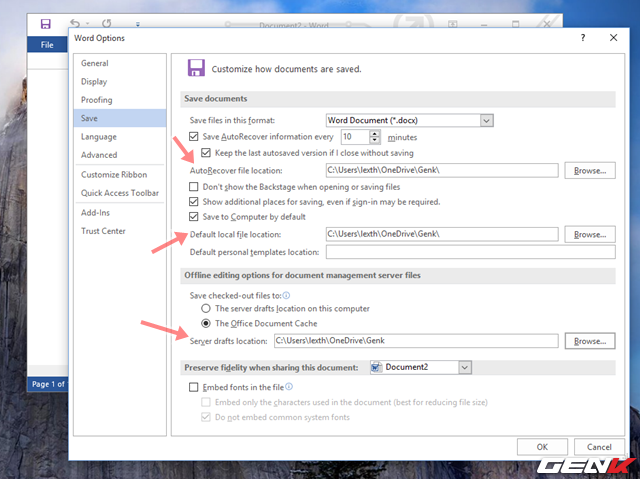
Sau đó nhấn OK để lưu lại thiết lập. Và nhấn tiếp OK ở cửa sổ thông báo xuất hiện.
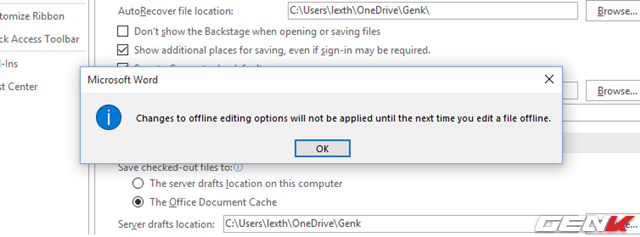
Thế là xong, từ giờ mọi thao tác lưu, phục hồi tài liệu của Office đều được đồng bộ trực tiếp lên OneDrive. Do đó, khi cần làm việc với một tài liệu nào đó, bạn chỉ việc truy cập vào tài khoản OneDrive của mình trên Web, sau đó nhấn đôi chuột vào tập tin.
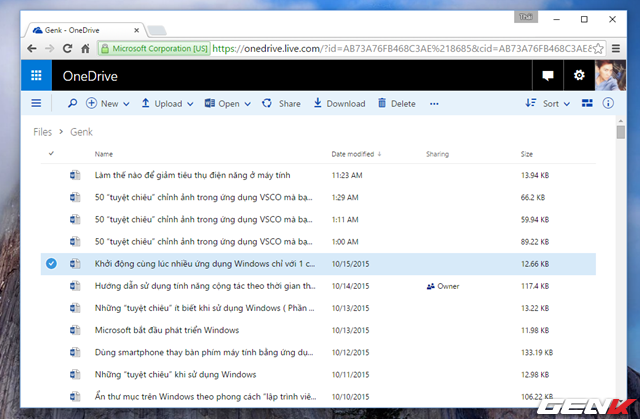
Lập tức ứng dụng soạn thảo tương ứng của bộ Office Online từ Microsoft sẽ mở ra và bạn có thể tiếp tục với công việc mà không cần phải quan tâm đến máy tính đã có cài đặt bộ Office nào hay không.
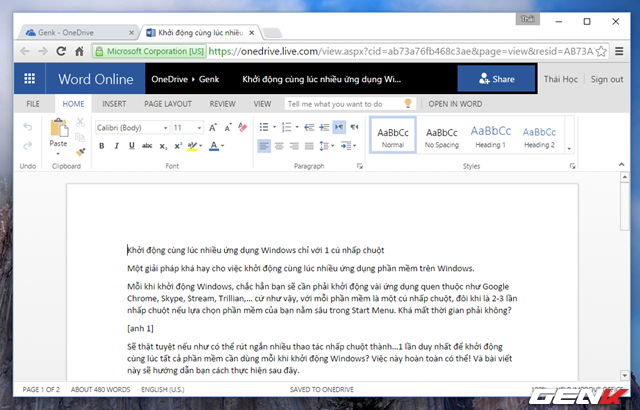
Khá tuyệt phải không?